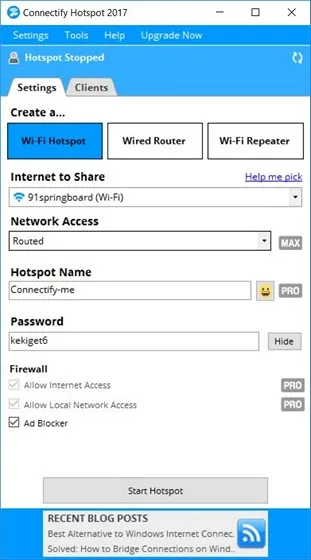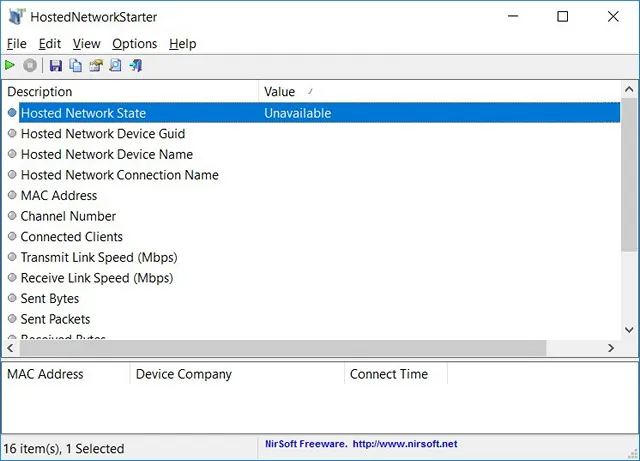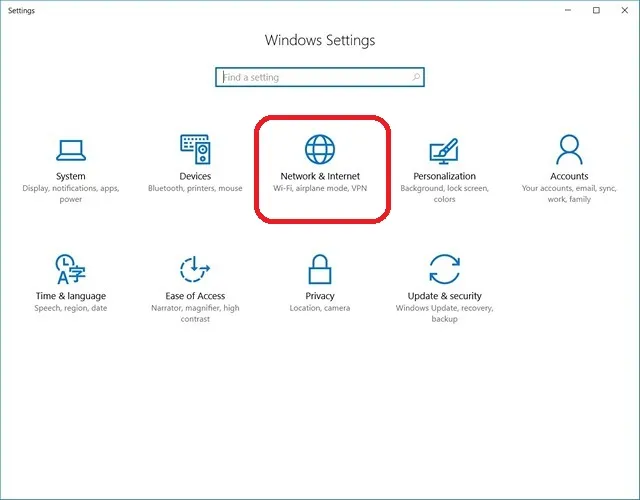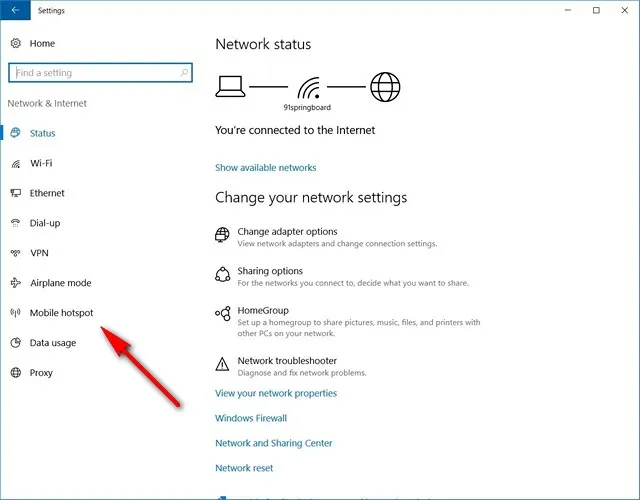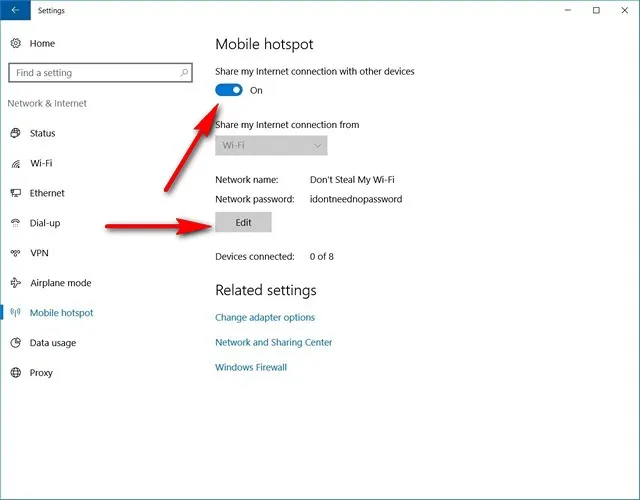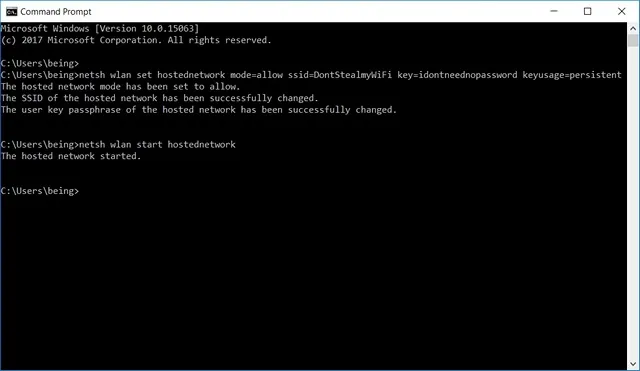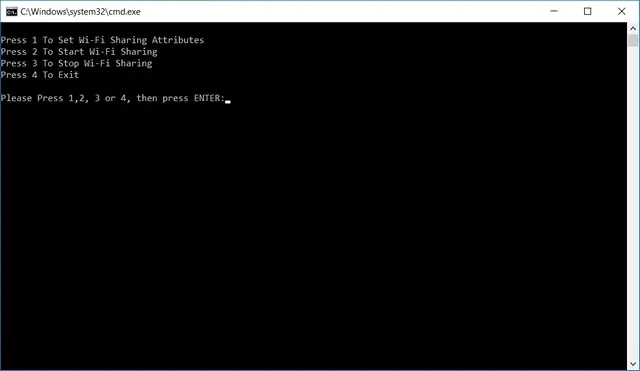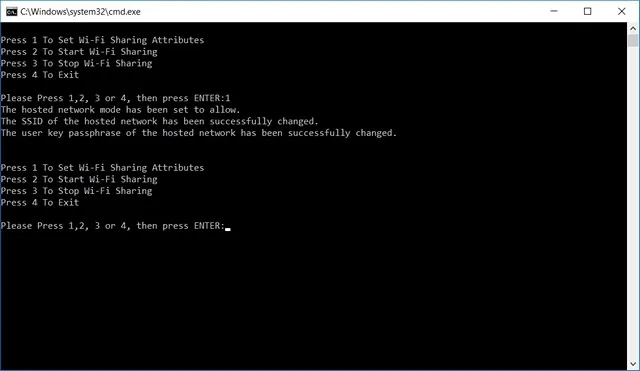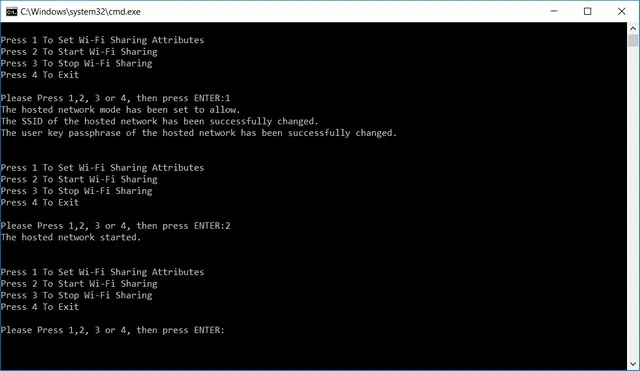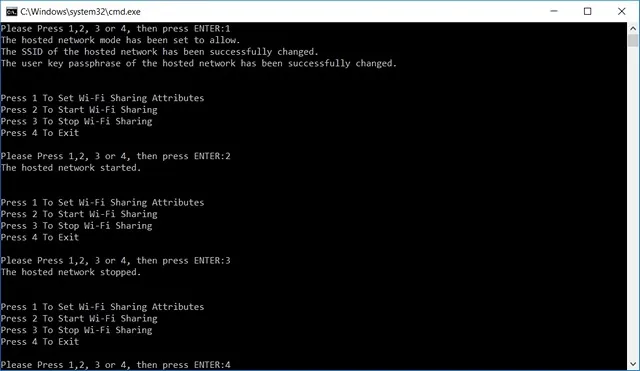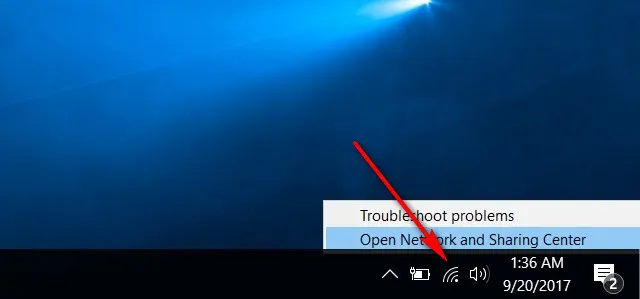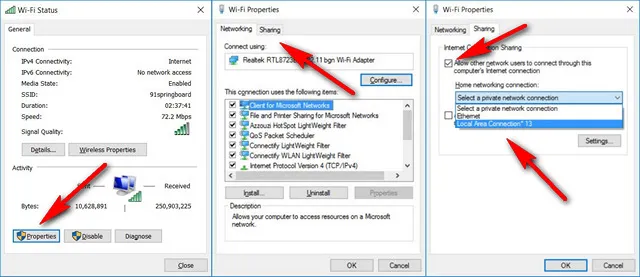Có nhiều cách khác nhau để biến PC của bạn thành một bộ định tuyến phát WiFi, vì vậy trong trường hợp bạn đang tìm cách để thực hiện điều đó, hãy xem xét toàn diện về chúng và cho phép bạn quyết định xem máy tính nào hoạt động tốt nhất cho bạn. Mặc dù có rất nhiều phần mềm của bên thứ ba sẽ chuyển máy tính của bạn thành bộ định tuyến WiFi, bạn cũng có thể tạo điểm truy cập WiFi theo yêu cầu trên máy tính cá nhân bằng cách chạy một vài dòng mã thông qua cửa sổ lệnh hoặc thông qua Windows GUI bằng cách chỉ cần nhấp qua một vài lựa chọn. Hôm nay, chúng ta sẽ xem xét tất cả các phương pháp này, vì vậy, hãy bắt đầu bằng cách kiểm tra 7 phần mềm WiFi tốt nhất dành cho Windows hiện có ngay bây giờ:
Bạn đang đọc: Top 7 Phần mềm phát Wifi miễn phí với Windows (2018)
Phần mềm Hotspot WiFi tốt nhất của bên thứ ba
1. Connectify Hotspot
Connectify Hotspot là phần mềm được biết đến nhiều nhất và phổ biến nhất để biến PC của bạn thành một điểm truy cập WiFi. Chương trình có sẵn trong một avatar miễn phí mà có thể đủ tốt cho nhiều người, nhưng đối với một bộ tính năng toàn diện hơn, bạn sẽ cần phải lựa chọn một trong hai phiên bản trả tiền: Pro hoặc Max.
Sự khác biệt chính giữa các phiên bản miễn phí và trả phí là phiên bản miễn phí cho phép người dùng chia sẻ internet từ mạng Ethernet và WiFi, trong khi các phiên bản trả phí cũng mang lại khả năng chia sẻ dữ liệu di động. Giám sát sử dụng mạng theo thời gian thực là một tính năng phổ biến khác cho tất cả các phiên bản của phần mềm và do đó chặn quảng cáo cho các trình khách kết nối. Những gì bạn không nhận được trong phiên bản miễn phí, tuy nhiên, là khả năng chọn một SSID tùy chỉnh, kiểm soát tường lửa và chế độ router có dây, tất cả đều có sẵn trong phiên bản ‘Pro’ với chi phí $ 34,98 mỗi năm. Công ty cũng cung cấp một phiên bản ‘Max’ đi kèm với nhiều chuông và còi, giống như một chế độ cầu nối, chế độ repeater WiFi và điều khiển DHCP tùy chỉnh, tất cả đều có thể là của bạn ‘cho một $ 59,98 .
Tải xuống của Windows : ( Các phiên bản miễn phí và trả tiền bắt đầu ở mức 34,98 đô la )
- Xem thêm:
2. mHotspot
Giống như Connectify, mHotspot cũng là một chương trình Windows biến máy tính của bạn thành một bộ định tuyến WiFi ảo, nhưng không giống với đối tác được biết đến nhiều hơn, nó là một phần mềm hoàn toàn miễn phí mà không có bất kỳ phiên bản cao cấp nào, có nghĩa là bạn sử dụng tất cả các tính năng của nó miễn phí . mHotspot cho phép người dùng chia sẻ kết nối LAN, Ethernet, cellular và WiFi với nhiều thiết bị trên nền tảng, bao gồm máy tính xách tay, điện thoại thông minh, máy tính bảng, PDA và các máy tính cá nhân khác.
Đây là một trong những phần mềm miễn phí giàu tính năng nhất trong thể loại của nó và được chính thức có trên Windows 7, 8 và 10 . Bạn có thể kết nối tối đa 10 thiết bị tới điểm phát sóng được tạo ra bởi phần mềm này và cũng có thể hoạt động như một bộ lặp để mở rộng phạm vi WiFi. Về mặt an ninh, mHotspot đảm bảo điểm truy cập WiFi của bạn với bảo mật mật khẩu WPA2 PSK.

Download: ( miễn phí )
3. HostedNetworkStarter
HostedNetworkStarter là một phần mềm khác mà bạn có thể sử dụng để biến PC của bạn thành một điểm truy cập WiFi. Đây là một tiện ích rất hữu ích, tương tự như hai chương trình đã đề cập ở trên, trong chừng mực nó tạo ra một điểm truy cập WiFi với sự trợ giúp của bộ điều hợp mạng không dây của máy tính cá nhân và cho phép bất kỳ thiết bị nào có hỗ trợ Wi-Fi truy cập vào mạng và kết nối Internet có sẵn trên máy tính của bạn. Nó hỗ trợ Windows 7 thông qua 10 (cả phiên bản 32 và 64-bit), nhưng không hoạt động với Windows Vista hoặc XP vì thiếu tính năng Hỗ trợ Mạng Tốc độ Wi-Fi trong các phiên bản Windows đó.
Một trong những điều thú vị nhất về chương trình là bạn không cần phải cài đặt chương trình trên máy tính của bạn để chạy nó. Bạn chỉ có thể tải tập tin zip, giải nén nó, và chạy các tập tin thực thi ngay tắt bat. Người dùng có quyền lực cũng có thể sử dụng các tham số dòng lệnh để nâng cao chức năng của phần mềm.
Hệ điều hành: Windows
Download: ( miễn phí )
4. MaryFi
MaryFi là một phần mềm miễn phí khác có thể biến Windows PC của bạn thành một bộ định tuyến ảo. Đó là cách bổ sung đầy đủ tính năng hơn phiên bản miễn phí của Connectify, cho phép nó hỗ trợ tất cả các loại kết nối internet, bao gồm, nhưng không giới hạn, Ethernet, WiFi và cellular. Cũng giống như các chương trình khác trong danh sách, bạn có thể kết nối nhiều thiết bị với các kết nối được tạo bởi MaryFi, vì vậy cho dù bạn đang tìm kiếm kết nối WiFi cho điện thoại, máy tính bảng, máy nghe nhạc, bảng điều khiển chơi game hay các thiết bị khác máy tính xách tay và máy tính để bàn, MaryFi đã giúp bạn bảo vệ. Chương trình sử dụng Mã hoá bảo mật WPA2 để bảo mật và bảo mật. Một điều cần lưu ý ở đây là phần mềm chỉ được cho biết tương thích với Windows 7, 8 và 8.1 chính thức, chứ không phải với Windows 10 .
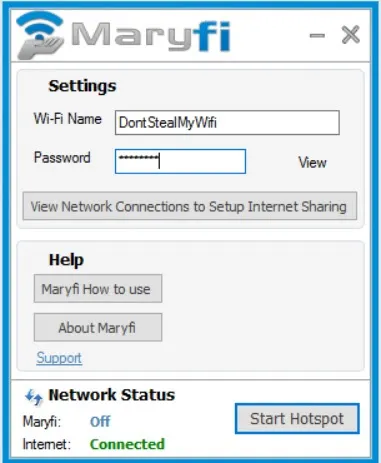
Downlaod: ( Miễn phí )
5. Virtual Router Plus
Virtual Router Plus là một chương trình điểm nóng WiFi miễn phí và mã nguồn mở được dựa trên dự án Virtual Router của Chris Pietschmann được lưu trữ trên Codeplex ngay bây giờ, nhưng cũng giống như tất cả các dự án nguồn mở khác trên trang web, sẽ được chuyển sang GitHub vào cuối Năm nay. Chương trình được viết bằng C #, và chính thức chỉ có trên Windows 7, Windows 8, Windows Server 2008 R2 và Windows Server 2012, mặc dù, trong thời gian chúng tôi dành cho phần mềm, dường như nó hoạt động ổn định trên một máy tính xách tay Windows 10 , dễ dàng tạo ra một điểm truy cập WiFi cho điện thoại thông minh Android của tôi. Cũng giống như HostedNetworkStarter, điều này cũng không cần cài đặt để làm việc trên máy tính của bạn, vì vậy bạn chỉ cần giải nén tệp nén và chạy tệp .exe để bắt đầu. Chương trình không có bất kỳ quảng cáo nào và cũng không theo dõi hoạt động web của người dùng. Nó sử dụng mã hoá WPA2 để bảo mật và bảo mật.
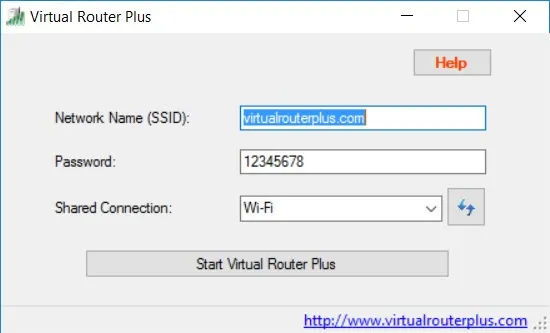
Downlaod: ( Miễn phí )
6. Ostoto Hotspot
Ostoto là một lựa chọn tuyệt vời nếu bạn đang tìm kiếm để có được cho mình một phần mềm WiFi hotspot miễn phí để biến máy tính Windows của bạn thành điểm truy cập WiFi cho nhiều thiết bị. Cũng giống như các chương trình miễn phí khác trong danh sách của chúng tôi, không có hạn chế về loại kết nối internet nào có thể trở thành điểm nóng với tiện ích này, vì vậy bạn có thể chuyển kết nối WiFi, LAN, Ethernet hoặc băng thông rộng di động sang WiFi hotspot với chương trình này. Điều đáng lưu ý là không giống như một vài phần mềm khác trong danh sách này, một trong những tính năng này được chính thức tuân thủ với tất cả các phiên bản của Windows kể từ XP , vì vậy cho dù bạn đang chạy Windows 10, 8.1, 8, 7, Vista hay XP, Ostoto Hotspot được đảm bảo để làm việc cho bạn.
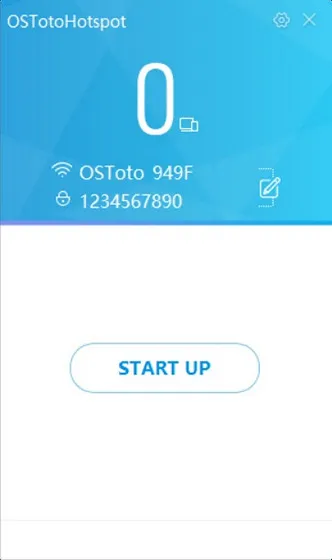
Download: ( miễn phí )
7. MyPublicWiFi
Bây giờ, bạn đã có ý tưởng. Ngoài Connectify, tất cả các chương trình khác trong danh sách của chúng tôi ngày hôm nay đều hoàn toàn miễn phí để sử dụng mà không có bất kỳ hạn chế về tính năng nào, và phần mềm đặc biệt này cũng không ngoại lệ. Nó cho phép người dùng thiết lập một điểm truy cập internet giống như các chương trình khác trong danh sách này, nhưng nó cung cấp một vài tính năng thú vị cho người dùng mà không ai trong số họ cung cấp. Nó thực sự đi kèm với một tường lửa được xây dựng có thể được cấu hình để hạn chế truy cập vào các trang web cụ thể hoặc các giao thức. Nó cũng cho phép bạn “ghi lại và theo dõi tất cả các trang url đã ghé thăm trên WIFI-Hotspot ảo của bạn”, làm cho nó trở thành một công cụ thực sự tiện lợi cho các bậc cha mẹ tìm kiếm để giữ cho con mình an toàn trên web xấu. Cũng giống như bất kỳ phần mềm Wi-Fi nào khác, MyPublicWiFi cũng sử dụng Mã hoá WPA2 để bảo mật và bảo mật, nhưng nếu bạn thiết lập mạng, bạn có thể xem các địa chỉ IP, tên thiết bị và địa chỉ MAC của các máy khách kết nối. Không giống nhiều chương trình khác trong danh sách, MyPublicWiFi chính thức tương thích với Windows 10 , cùng với Windows 7, 8, 8.1 và Server 2008 R2.
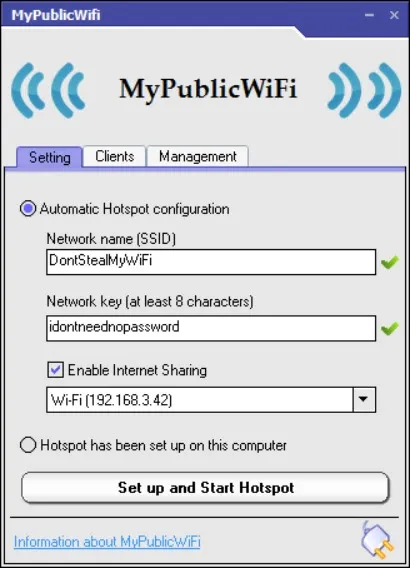
Download: ( miễn phí )
Tạo điểm truy cập WiFi trong Windows Nếu không có Cài đặt Bất kỳ Phần mềm nào
-
Thông qua Windows GUI (chỉ dành cho Windows 10)
Mặc dù phần mềm của bên thứ ba có thể tạo ra một điểm truy cập Wi-Fi từ máy tính cá nhân của bạn một đề xuất thực sự dễ dàng, nhiều người dùng như tôi cố gắng giữ cho máy tính của họ miễn phí phần mềm bổ sung trong phạm vi có thể. Nếu thuộc về thể loại đó, bạn có thể quan tâm nhiều hơn đến một số cách thức bản địa mà bạn có thể thiết lập điểm phát sóng WiFi trên máy tính Windows của mình mà không cần sử dụng phần mềm của bên thứ ba. Windows 10 sẽ khắc phục sự cố khi thiết lập điểm truy cập WiFi bằng cách cho phép bạn thực hiện việc đó chỉ trong vài cú nhấp chuột dễ dàng. Tôi chắc rằng nhiều bạn đã biết làm thế nào để làm điều đó, nhưng đối với những người không, đây là những gì bạn cần làm:
- Trước tiên, mở “Cài đặt” trên máy tính Windows 10 bằng cách nhấn phím Windows + I đồng thời trên bàn phím của bạn. Sau đó, nhấp vào ‘Mạng và Internet’ .
- Bây giờ hãy nhấp vào ‘Mobile Hotspot’ ở phía bên tay trái.
- Trên cửa sổ tiếp theo, bạn sẽ thấy một thanh trượt on / off ở trên cùng để kích hoạt hoặc hủy kích hoạt tính năng hotspot trên điện thoại di động. Dưới đây là một trình đơn thả xuống có liệt kê tất cả các kết nối có sẵn cho máy tính của bạn ngay sau đó. Trong trường hợp của tôi, tùy chọn chỉ có sẵn là công việc của chúng tôi WiFi, do đó, đó là chính xác những gì tôi đã chọn. Trước khi bật bật tắt, bạn cũng có thể muốn chọn SSID và mật khẩu của riêng mình (bằng cách nhấp vào ‘Chỉnh sửa’) thay vì đi kèm với các giá trị mặc định được liệt kê bởi Windows, nhưng hiển nhiên, nó không bắt buộc.
- Đó là nó! Máy tính Windows 10 của bạn sẽ hoạt động như một bộ định tuyến WiFi đầy đủ.
Lưu ý : Tính năng này chỉ được đưa ra trong Bản Cập nhật Anniversary của Windows 10, vì vậy nó không có trong các phiên bản trước của hệ điều hành. Tôi đã thử điều này trên một máy tính xách tay HP Envy chạy phiên bản 1607 (Build 14393.726) và nó hoạt động hoàn hảo trên nó.
-
Sử dụng Command Prompt / Batch File
Bạn cũng có thể sử dụng dấu nhắc lệnh để kích hoạt tính năng WiFi hotspot của máy tính Windows. Mặc dù về lý thuyết, việc này sẽ làm việc trên tất cả các phiên bản của Windows từ 7 trở lên, một số bạn có thể vấp ngã một rào cản bất ngờ như tôi đã làm. Để sử dụng chế độ này, bộ điều hợp WiFi trên máy tính của bạn cần hỗ trợ một tính năng gọi là ‘Hosted Network’ , mà nhiều máy tính xách tay HP gần đây dường như không có. Tuy nhiên, tôi đã kiểm tra với một máy tính xách tay Lenovo của đồng nghiệp của tôi, và mọi thứ đã làm việc bơi lội trên máy tính của mình. Do không phải mọi máy tính trên máy tính sẽ không hỗ trợ phương pháp này, trước tiên chúng ta cần kiểm tra xem thiết bị của chúng tôi có tương thích với những gì chúng tôi đang cố gắng hoàn thành hay không.
Để làm điều đó, mở Command Prompt (tìm kiếm cmd hoặc lệnh trên ô tìm kiếm) và gõ hoặc sao chép + dán sau,
n nhấn ‘Enter / Return’:
netsh wlan show drivers
Đây là kết quả đầu ra trên máy tính xách tay làm việc (HP with Windows 10) không hỗ trợ các mạng được lưu trữ.
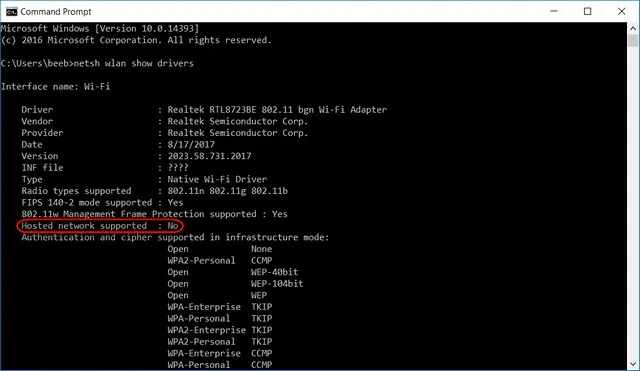
Tìm hiểu thêm: Gỡ bỏ lời bài hát ra khỏi nhạc nền bằng Audacity
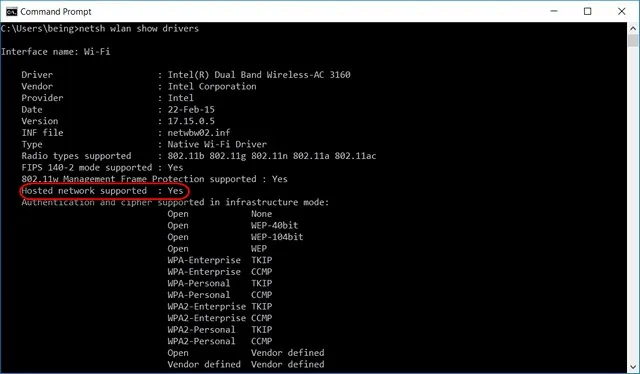 Bây giờ chúng ta đã thiết lập các điều kiện tiên quyết cho phương pháp này để làm việc, chúng ta hãy tiếp tục cho những người mà bạn có bộ điều hợp mạng hỗ trợ tính năng này. Trong dấu nhắc lệnh, nhập lệnh sau để tạo mạng được lưu trữ và nhấn ‘Enter’:
Bây giờ chúng ta đã thiết lập các điều kiện tiên quyết cho phương pháp này để làm việc, chúng ta hãy tiếp tục cho những người mà bạn có bộ điều hợp mạng hỗ trợ tính năng này. Trong dấu nhắc lệnh, nhập lệnh sau để tạo mạng được lưu trữ và nhấn ‘Enter’:
netsh wlan set hostednetwork mode=allow ssid=DontStealMyWiFi key=idontneednopassword keyusage=persistent
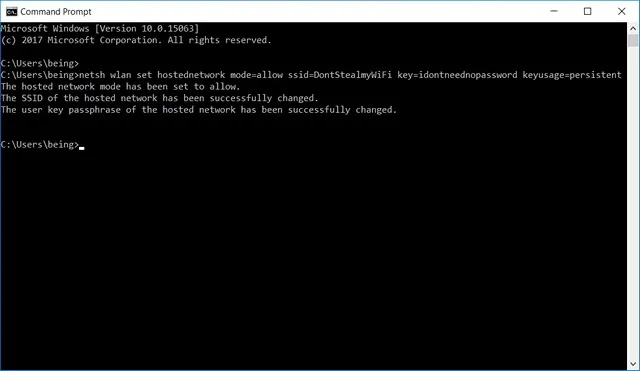
netsh wlan start hostednetwork
Đó là nó. Bạn đã tạo thành công mạng lưu trữ trên máy tính của bạn, từ đó biến nó thành bộ định tuyến WiFi cho tất cả các mục đích thực tiễn. Trong trường hợp bạn muốn dừng hoặc tắt hotspot , chỉ cần sử dụng lệnh sau đây:
netsh wlan stop hostednetwork
-
Tạo một tập tin hàng loạt để tự động hóa công việc
Nếu đây là thử nghiệm một lần mà bạn không thể sử dụng thường xuyên, bạn có thể bỏ qua vài bước tiếp theo, nhưng nếu bạn muốn chia sẻ kết nối internet PC với các thiết bị khác theo định kỳ, bạn có thể tạo những gì được biết đến như là một tập tin thực thi – một chương trình đơn giản có thể tự động hoá các tác vụ lặp đi lặp lại trên máy tính của bạn. Để làm điều đó, sao chép và dán vài dòng sau vào Notepad. Lưu ý : Như đã đề cập ở trên, bạn có thể thay đổi các tham số ‘SSID’ và ‘Key’ thành bất cứ thứ gì bạn muốn. Đối với tôi, tôi đã chọn ‘DontStealMyWifi và’ idontneednopassword ‘tương ứng.
@echo off
CLS
:MENU
ECHO.
ECHO Press 1 To Set WiFi Sharing Attributes
ECHO Press 2 To Start WiFi Sharing
ECHO Press 3 To Stop WiFi Sharing
ECHO Press 4 To Exit
ECHO.
SET /P M=Please Press 1,2, 3 or 4, then press ENTER:
IF %M%==1 GOTO SET
IF %M%==2 GOTO START
IF %M%==3 GOTO STOP
IF %M%==4 GOTO EOF
:SET
netsh wlan set hostednetwork mode=allow ssid=DontStealMyWiFi key=idontneednopassword keyusage=persistent
GOTO MENU
:START
netsh wlan start hostednetwork
GOTO MENU
:STOP
netsh wlan stop hostednetwork
GOTO MENU
Khi bạn đã chọn xong SSID và mật khẩu bạn chọn, chỉ cần lưu tệp tin văn bản bằng phần mở rộng .bat thay vì phần mở rộng .txt mặc định. Bạn có thể nhận được cảnh báo về sự nguy hiểm của việc thay đổi phần mở rộng tệp, nhưng chỉ cần bỏ qua điều đó và đi tiếp anyways. Đó là nó! Bạn đã tạo thành công một tệp tin hàng loạt. Chạy nó sẽ giúp bạn có được kết quả sau đây.
- Bạn có thể nhấn phím 1 để tạo mạng được lưu trữ hoặc điểm truy cập WiFi.
- Nhấn phím 2 để kích hoạt điểm phát sóng.
- Nhấn phím 3 để dừng hotspot khi bạn đã sử dụng xong trong thời gian này.
- Hầu hết chúng ta đều thực hiện với nó, nhưng chỉ có một bước cuối cùng trước khi bạn có được điểm truy cập WiFi đầy đủ chức năng thông qua máy tính của bạn. Nhấp chuột phải vào biểu tượng mạng trên thanh công cụ của bạn và nhấp vào “Mở Trung tâm Mạng và Chia sẻ” .
- Bây giờ hãy nhấp vào tên kết nối đang hoạt động của bạn , địa chỉ mà bạn muốn sử dụng cho điểm phát sóng WiFi của mình. Đối với tôi, đó là WiFi văn phòng của chúng tôi.
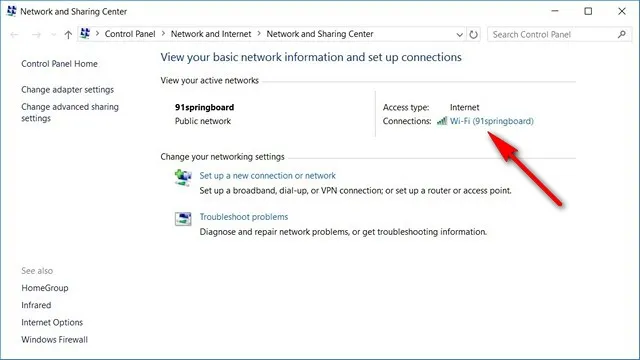
>>>>>Xem thêm: So sánh điện thoại Samsung Galaxy A7 (2018) với OPPO F9
Đó là nó folks! Máy tính của bạn hiện đang hoạt động như một bộ định tuyến WiFi, và là một điểm truy cập cho các thiết bị khác để kết nối internet.
TỐT HỢP: 7 ứng dụng Analyzer WiFi hay nhất Bạn có thể sử dụng
Bật máy tính Windows của bạn vào một Router Không dây trong một vài bước đơn giản
Trong khi chuyển đổi điện thoại thông minh Android thành một bộ định tuyến không dây, nghĩa là sẽ mất khoảng 3-4 taps trên hầu hết các thiết bị, và làm như vậy với máy tính Windows của bạn là công việc còn lại, nhưng bạn thực sự không phải là một whiz công nghệ để có thể đạt được điều đó. Nếu bạn đã từng cảm thấy cần chia sẻ kết nối internet trên máy tính xách tay với điện thoại, máy tính bảng hoặc các thiết bị khác, bây giờ bạn đã biết chính xác cách thực hiện. Vì vậy, đi trước và đưa ra các phương pháp này một shot và cho chúng tôi biết về những điều đã đi. Chúng tôi mong muốn được nghe về kinh nghiệm của bạn.